Сада чак и звучне картице уграђене у матичне плоче могу да производе звук високог квалитета, али понекад се не може постићи жељени резултат због било каквих недостатака опреме која се користи за репродукцију звука. Ова ситуација се делимично може исправити подешавањем еквилајзера - системског елемента оперативног система који је одговоран за регулацију фреквенција и омогућава вам постизање жељеног звука. За почетак ћете морати да омогућите ову опцију, а затим је конфигуришите у складу са личним преференцама. Реч је о примарном задатку о којем ће бити више речи на примеру најновије верзије оперативног система Виндовс.
Метод 1: Програми независних произвођача
Као прву опцију за активирање еквилајзера предлажемо да размотримо програме независних произвођача за подешавање звука. Њихова функционалност је често више од оне коју нуде алати уграђени у оперативни систем. Постоји огроман број представника таквог софтвера, па неће бити могуће све њих размотрити, а данас смо за пример узели ВиПЕР4Виндовс.
- Било који софтвер треће стране мора прво да се преузме и инсталира. Боље је преузети са званичне странице како не бисте заразили рачунар вирусима. Што се тиче ВиПЕР4Виндовс, преузимање можете наставити кликом на горње дугме за везу.
- Након преузимања врши се стандардна инсталација, па се нећемо фокусирати на овај аспект.
- Када први пут покренете програм, можете се упознати са његовим главним алатима и опцијама да бисте разумели какав утицај може да има на квалитет репродукције. Затим идите на подешавања еквилајзера кликом на одговарајуће дугме.
- У прозору који се отвори налази се много опсега са различитим опсезима фреквенција. Почните да их прилагођавате и ослушкујте промене у реалном времену да бисте постигли жељени ефекат.
- Обратите пажњу на дугме „Унапред подешено“... Када кликнете на њу, отвориће се прозор са унапред припремљеним конфигурацијама за различите музичке жанрове.
- Ако сте задовољни једним од доступних профила, само га одаберите и сачувајте промене.
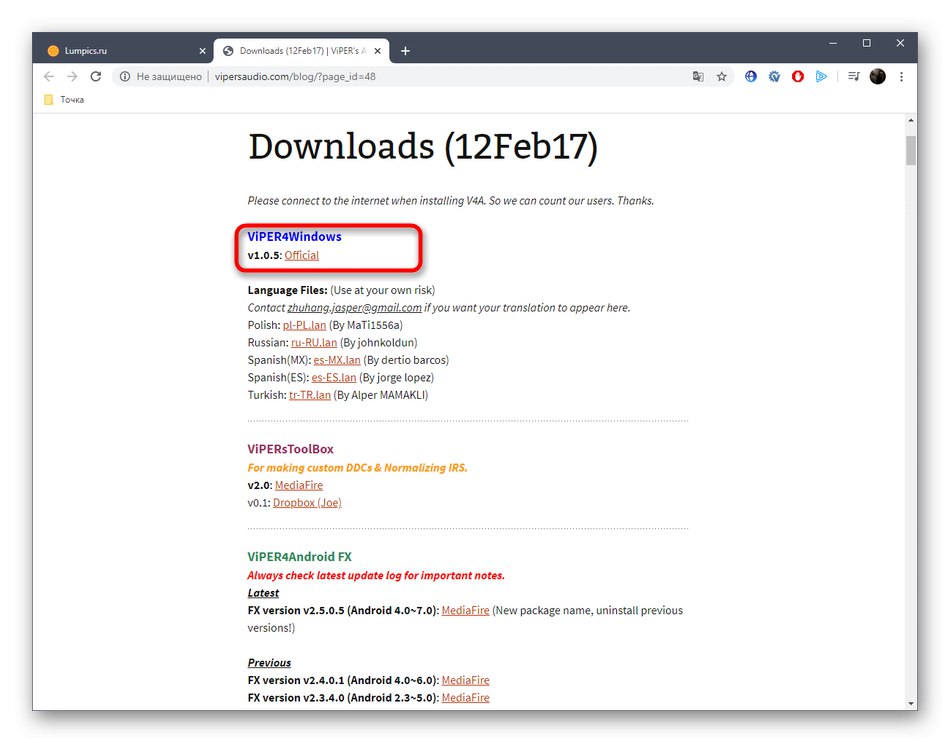
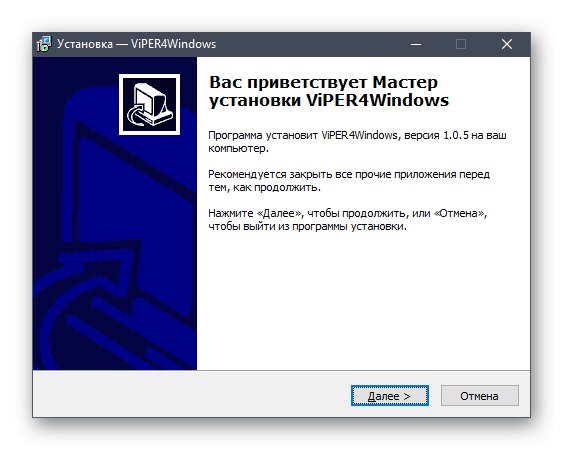
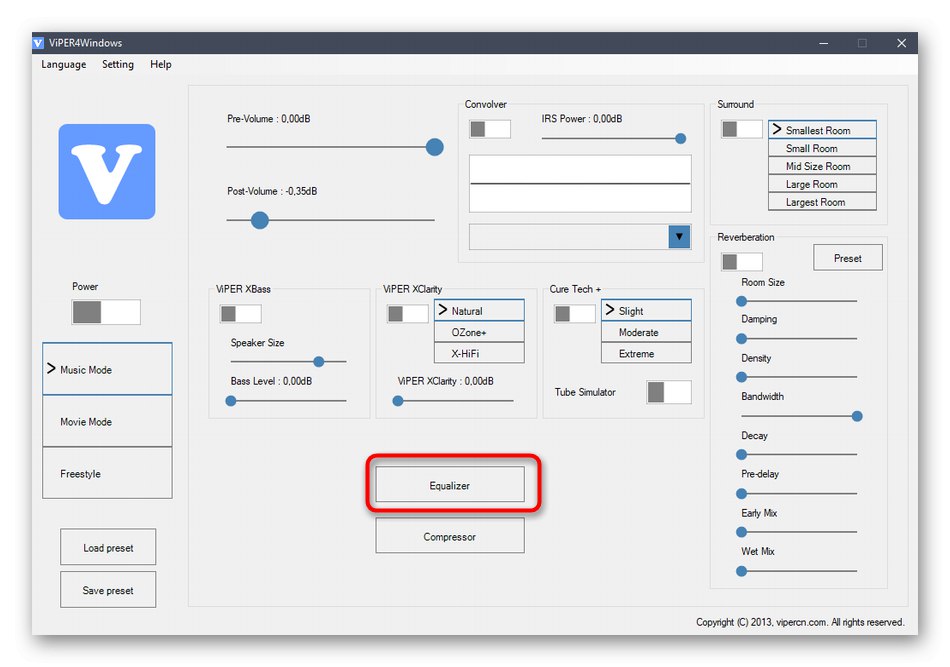
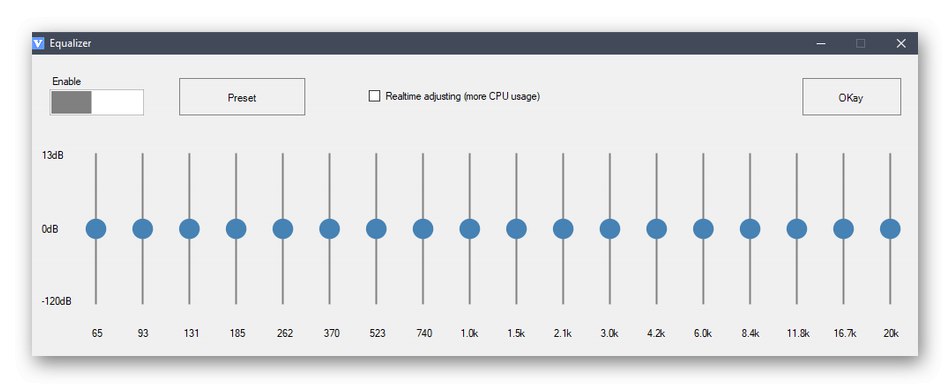
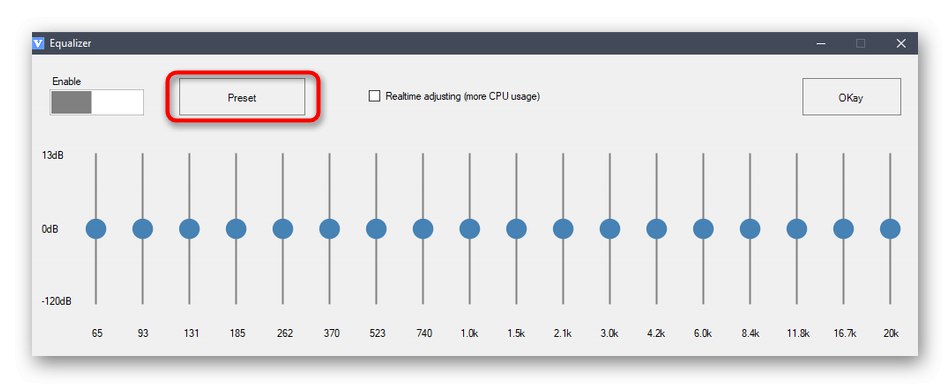
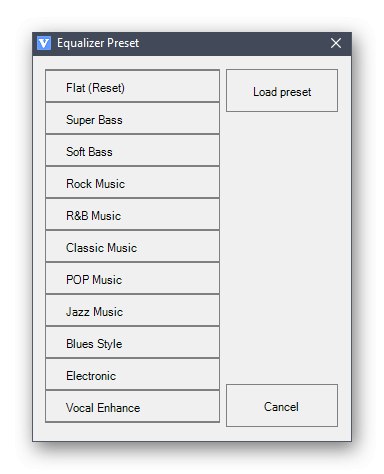
На приближно исти начин функционишу и други програми за подешавање звука који имају сопствени прилагодљиви еквилајзер. Ако вам се апликација о којој се говори горе није свидела, предлажемо вам да се упознате са листом алтернативних решења читајући прегледе на следећим везама.
Детаљније:
Софтвер за подешавање звука
Програми за појачавање звука на рачунару
2. метод: Реалтек ХД Аудио Манагер
Ова метода је погодна за све кориснике који имају звучне картице компаније Реалтек. Сада скоро све матичне плоче имају звучну компоненту ове компаније, тако да не би требало бити проблема са подешавањем еквилајзера. Међутим, пре него што започнете следеће кораке, препоручујемо да се уверите да су сви потребни управљачки програми и сама контролна табла инсталирани у ОС. Можете се носити са овим задатком проучавањем посебног приручника на нашој веб страници на доњој вези.
Детаљније: Преузмите и инсталирајте звучне управљачке програме за Реалтек
- Пре свега, да бисте конфигурисали еквилајзер, потребно је да отворите Реалтек ХД Манагер. То се ради, на пример, помоћу иконе на траци задатака или извршне датотеке у фасцикли са компонентом. За више детаља о свим методама отварања диспечера прочитајте још један чланак на нашој веб страници кликом на следећу везу.
- Након покретања, дођите до одељка "Звучни ефекат".
- Овде можете одмах да подесите поставку еквилајзера користећи предвиђене унапред подешене поставке. Ако га требате сами прилагодити, кликните левим тастером миша на наменско дугме.
- Преостало је само да подесите фреквенције и сачувате промену као засебан профил, дајући му одговарајуће име.
- Сада можете да се пребацујете између својих профила и унапред подешених поставки тако што ћете проширити искачући мени и одабрати жељену ставку.
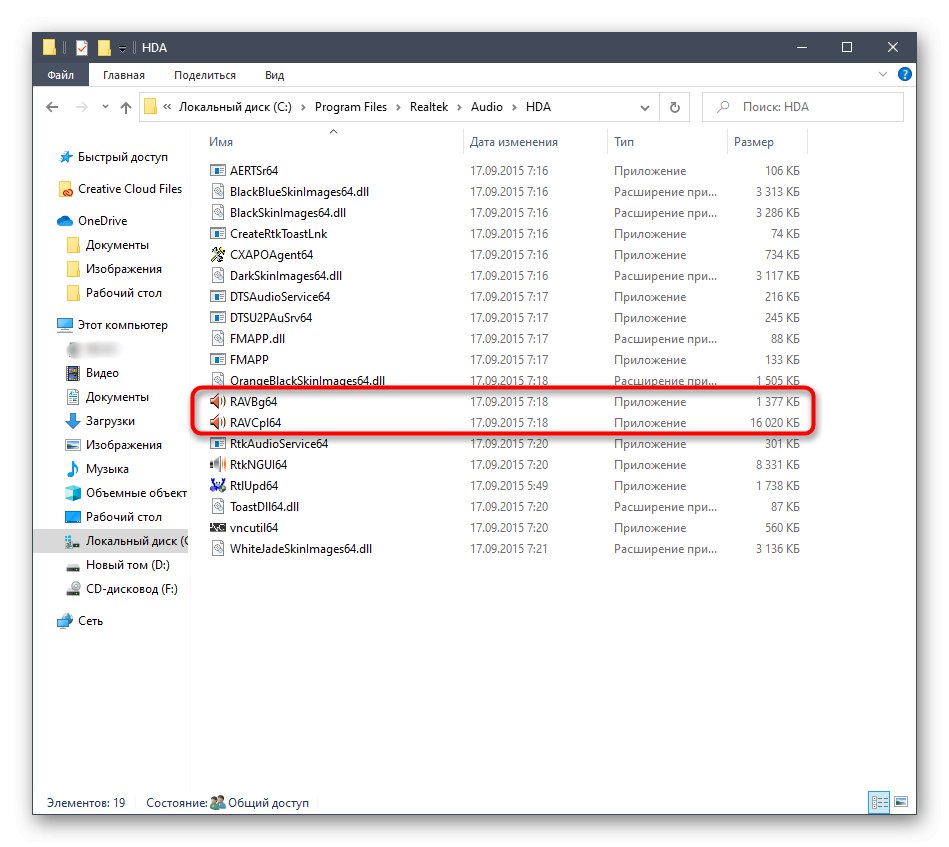
Детаљније: Методе за отварање Реалтек ХД менаџера у оперативном систему Виндовс 10
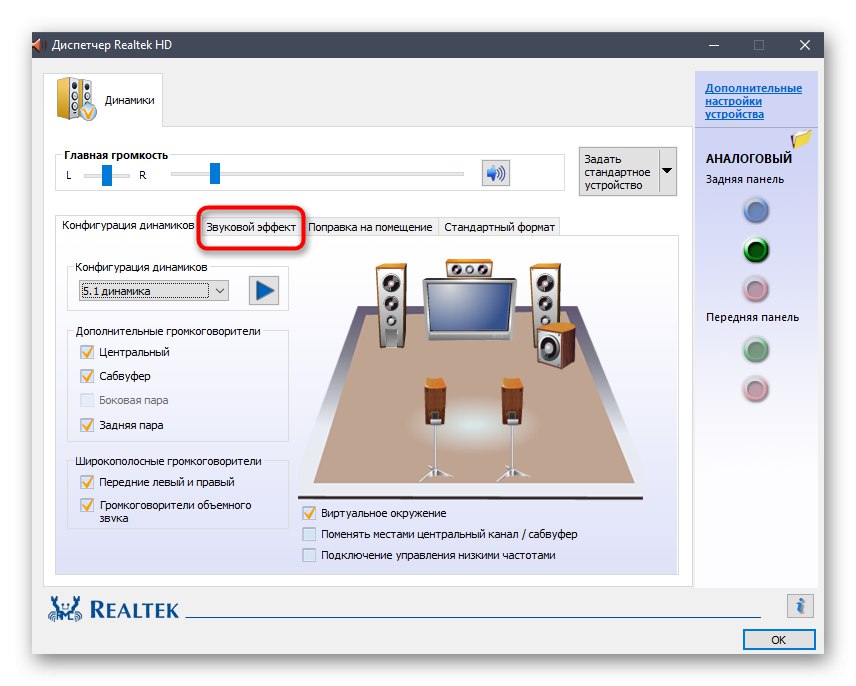
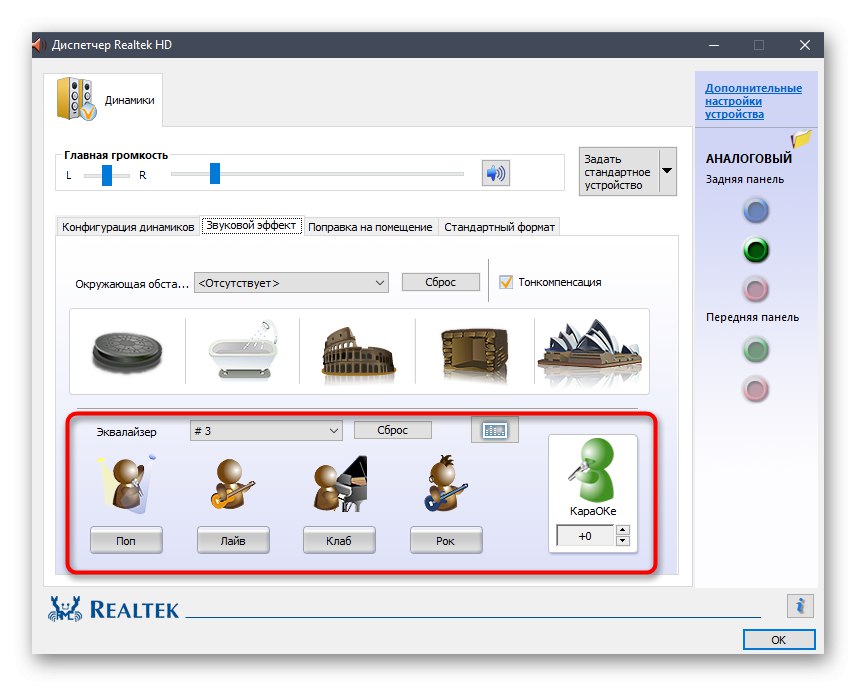
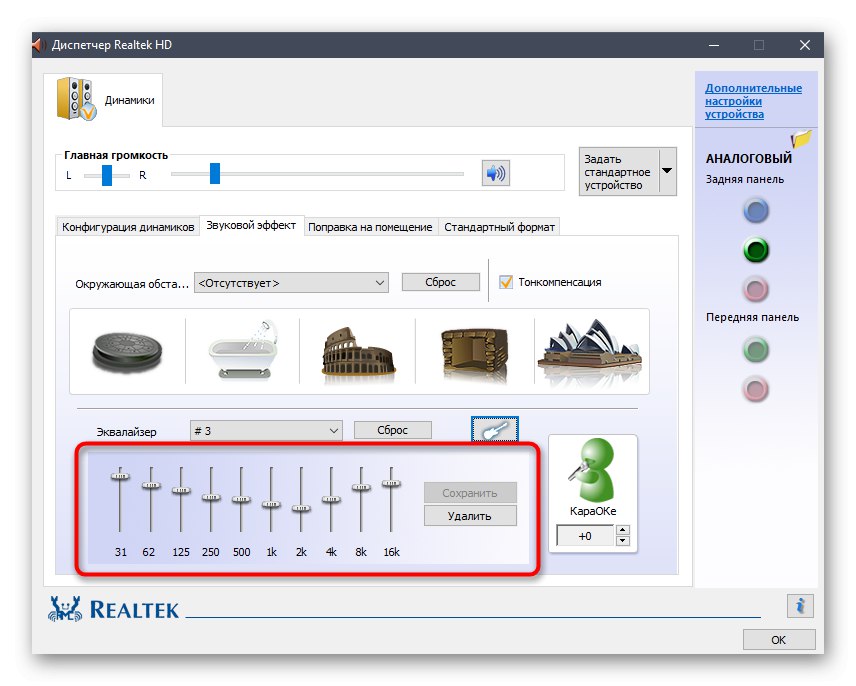
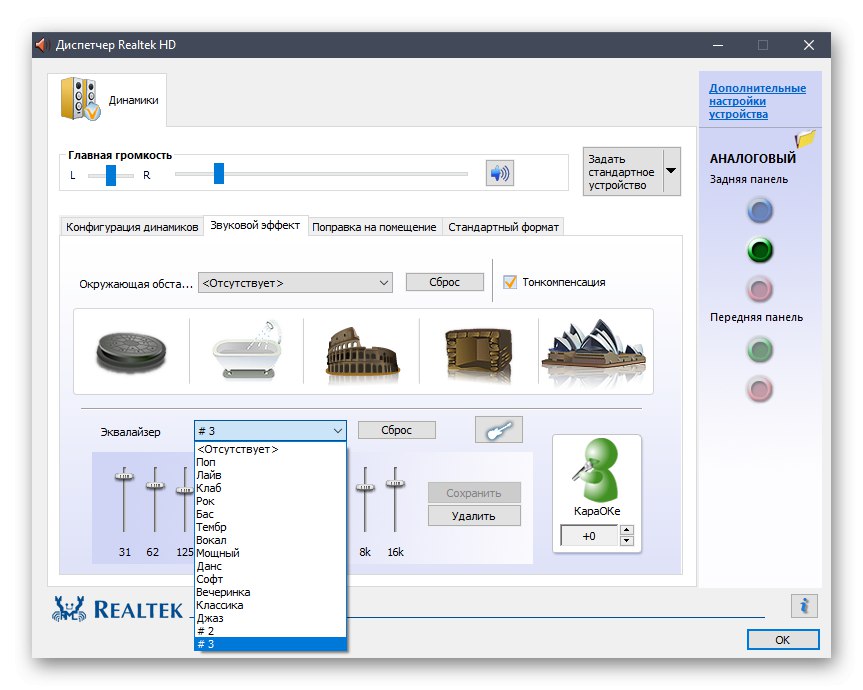
3. метод: Контролна табла за звук
Оперативни систем Виндовс 10 има мени у којем можете прилагодити звук, укључујући еквилајзер. Ако вам претходне две методе нису прикладне, препоручујемо да их користите, јер је коначан.
- Откријте "Почетак" и иди у "Опције"кликом на икону зупчаника.
- У прозору који се појави занима вас одељак "Систем".
- Померите се кроз леву плочу до "Звук".
- Кликните на етикету Контролна табла за звук.
- У картици ће се отворити посебан мени „Репродукција“... Овде пронађите активни звучник и двапут кликните на њега левим тастером миша.
- Идите на картицу "Побољшања".
- Означите поље поред "Еквилајзер".
- Сада можете применити постојећа подешавања или прећи на формирање ваше конфигурације.
- Начин управљања клизачима је исти као што је претходно дискутовано, а када завршите, не заборавите да сачувате промене.
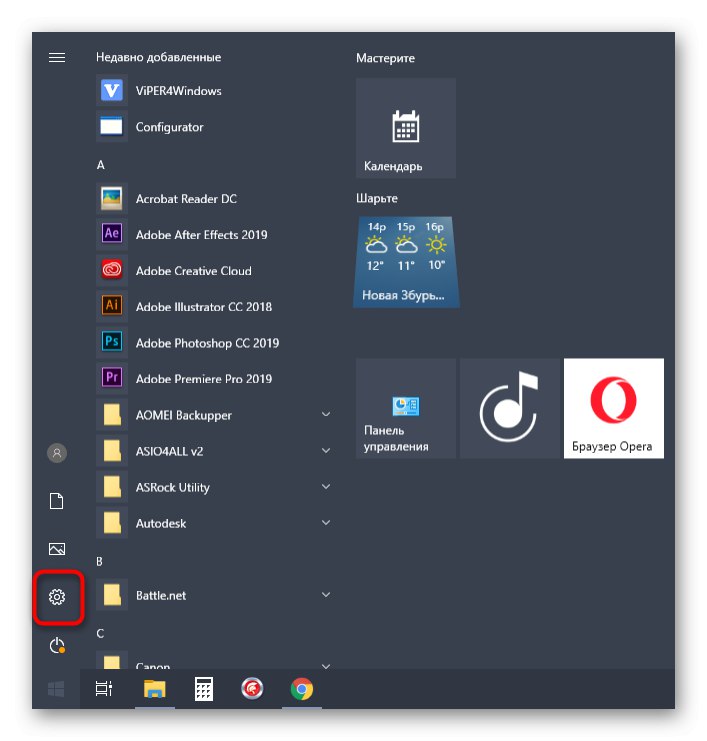
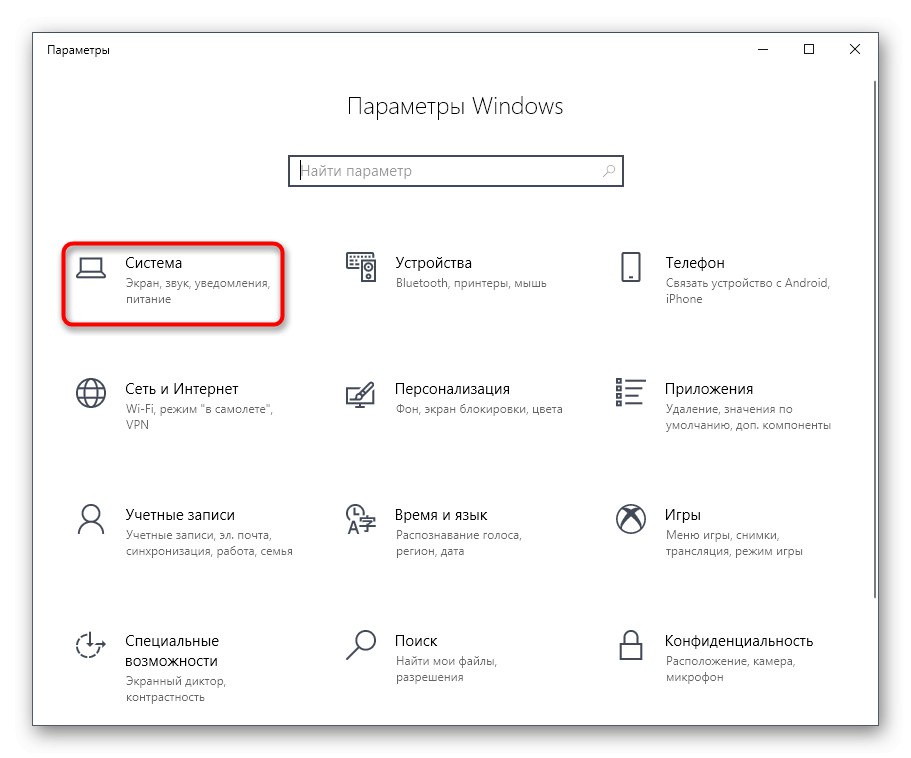
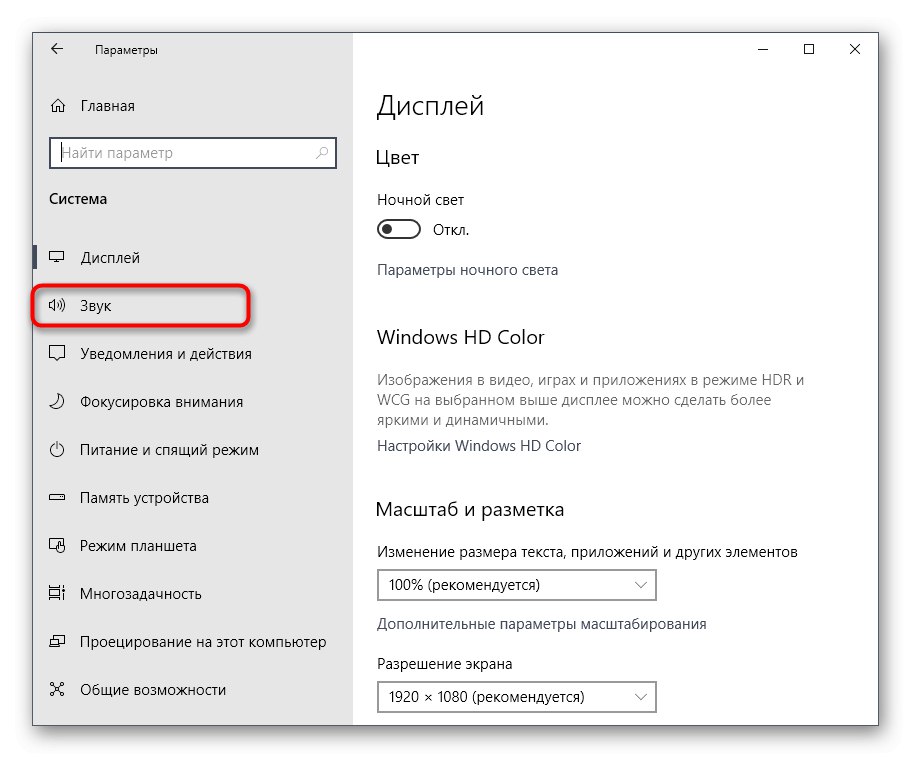
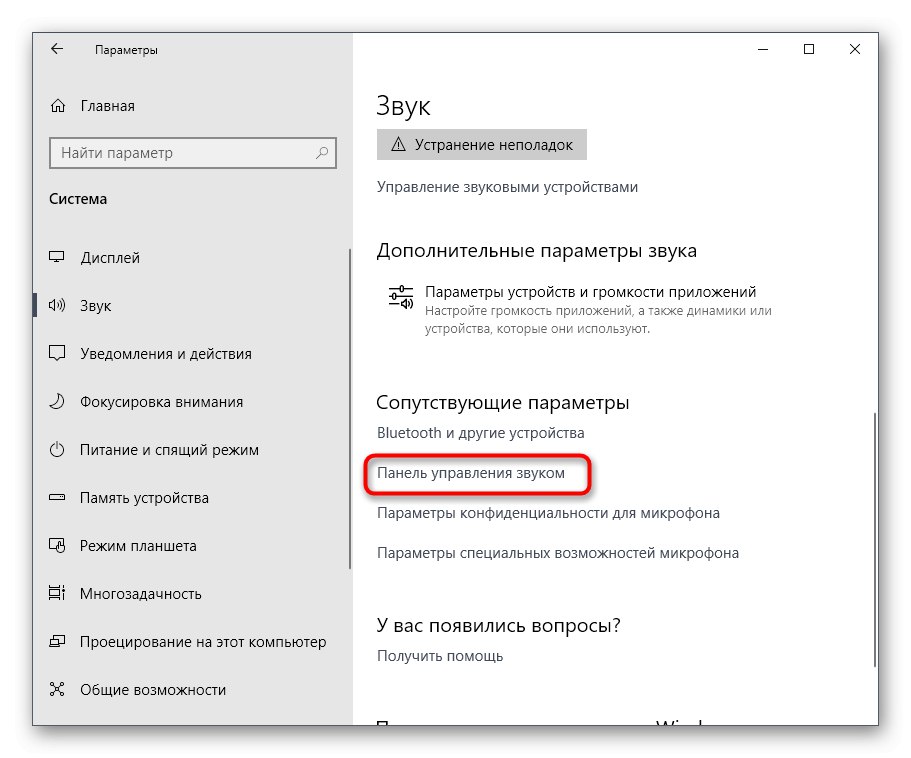
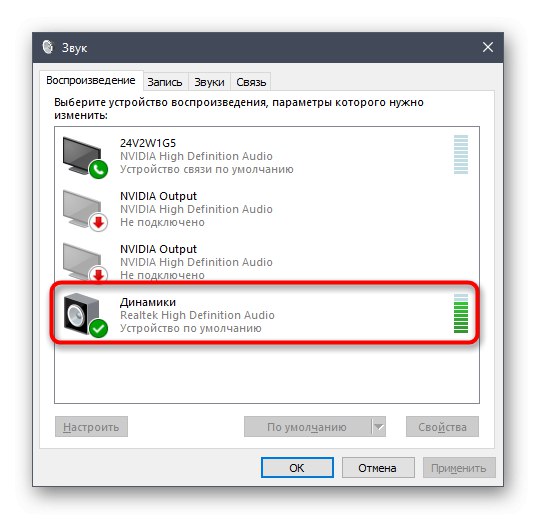
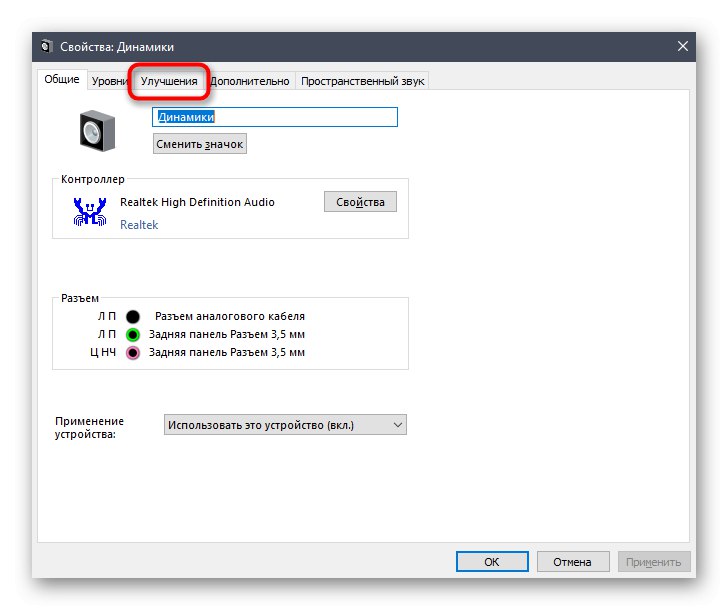
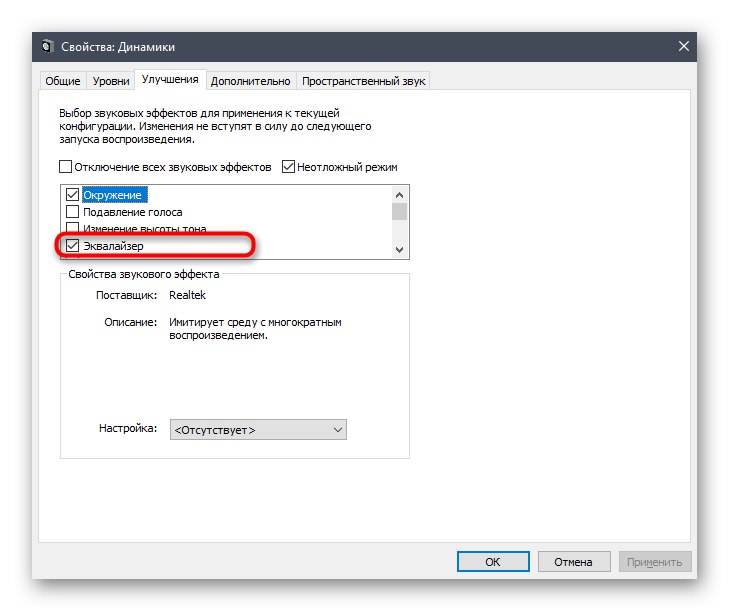
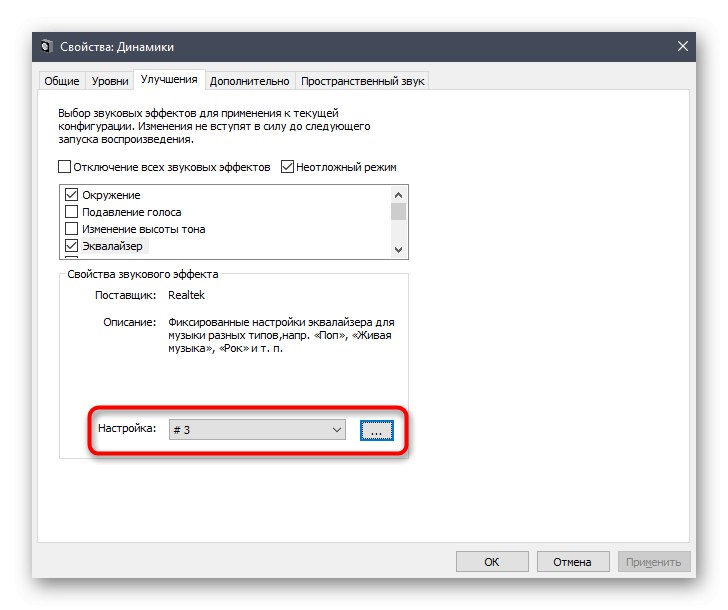
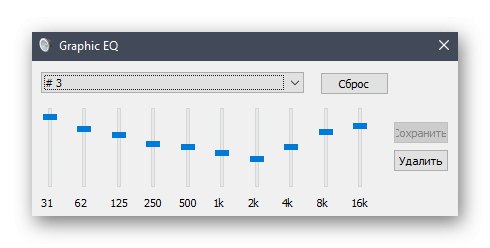
Као део данашњег материјала, анализирали смо чак три начина како да омогућимо еквилајзер у оперативном систему Виндовс 10. Као што видите, готово сви они су универзални, али имају различите нивое функционалности.